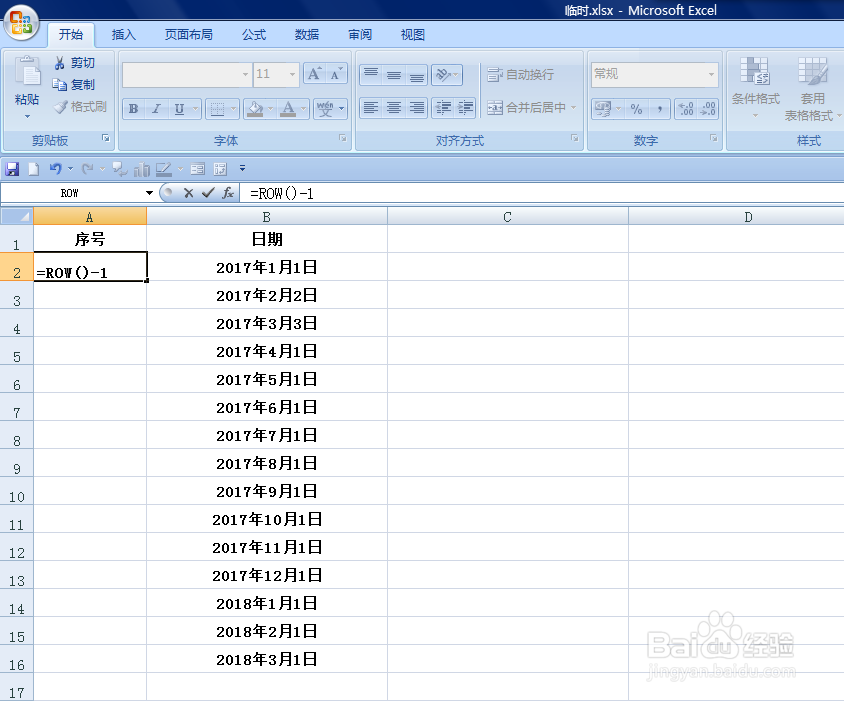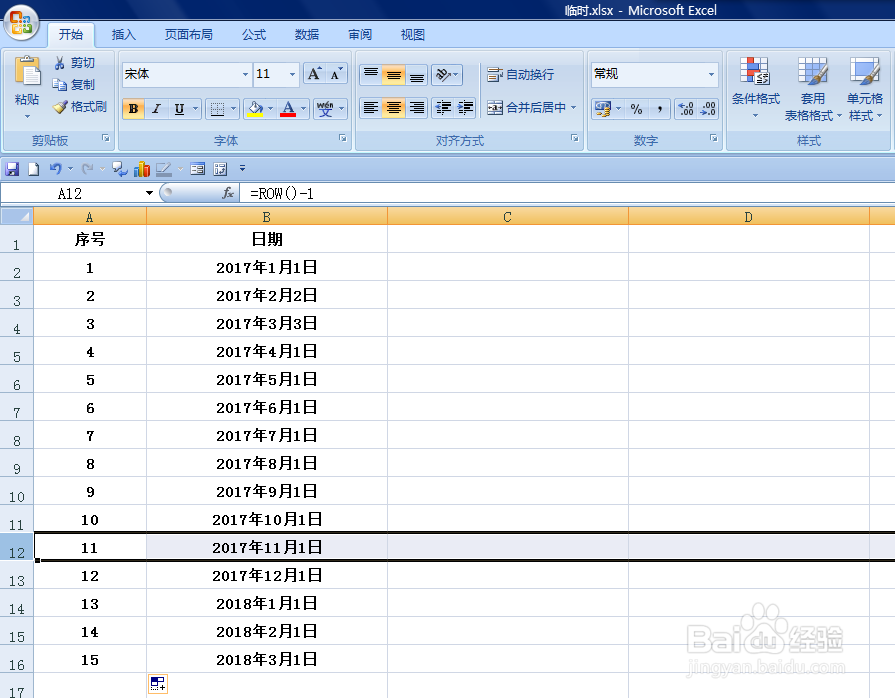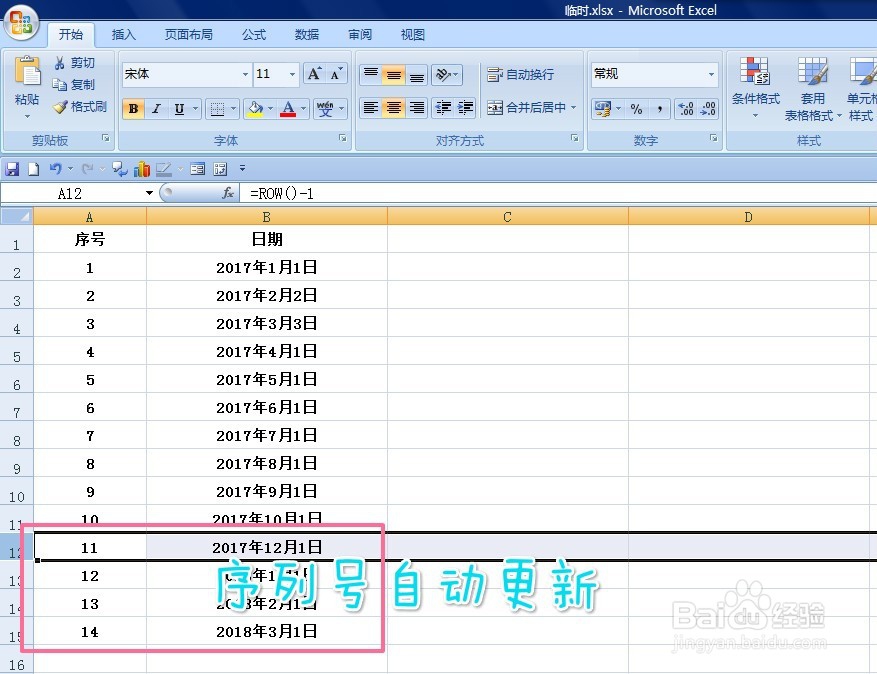1、如下图,要求为A列设置序列号,使得序列号在被删除后,其他序列号自动调整。
2、选中A2单元格,在单元格中输入[=],然后点击【插入函数】按钮。
3、如下图,弹出【插入函数】对话框:在[或选择类别]中选择[全部]选项;在[选择函数]中选择[ROW]函数,然后点击【确定】按钮。
4、弹出【函数参数】对话框,之间点击【确定】按钮。返回到表格中,A2单元格显示数字2,这时需要重新编辑一下公式。双击A2单元格,使单元格处于编辑状态,在原有的公式后面加上[-1],即完整的公式为[=ROW()-1]。
5、编辑好后按回车键,返回到工作表中,此时单元格序列号变为1,拖动鼠标将剩余的序列单元格填满即可。此时,如果用户删除一行,后面的自动向前添加,序列号也跟着进行了变更。